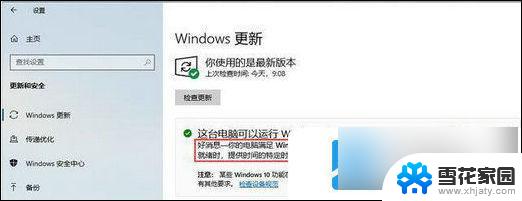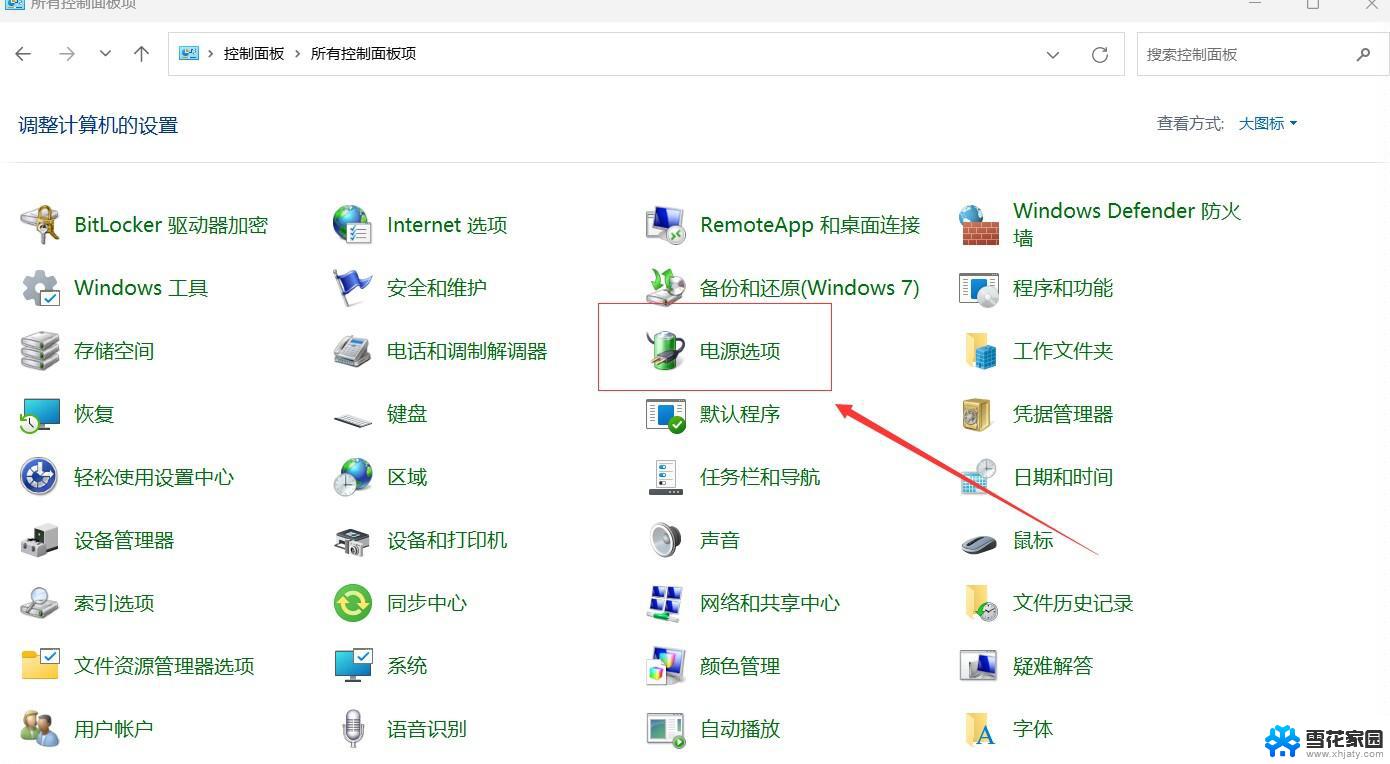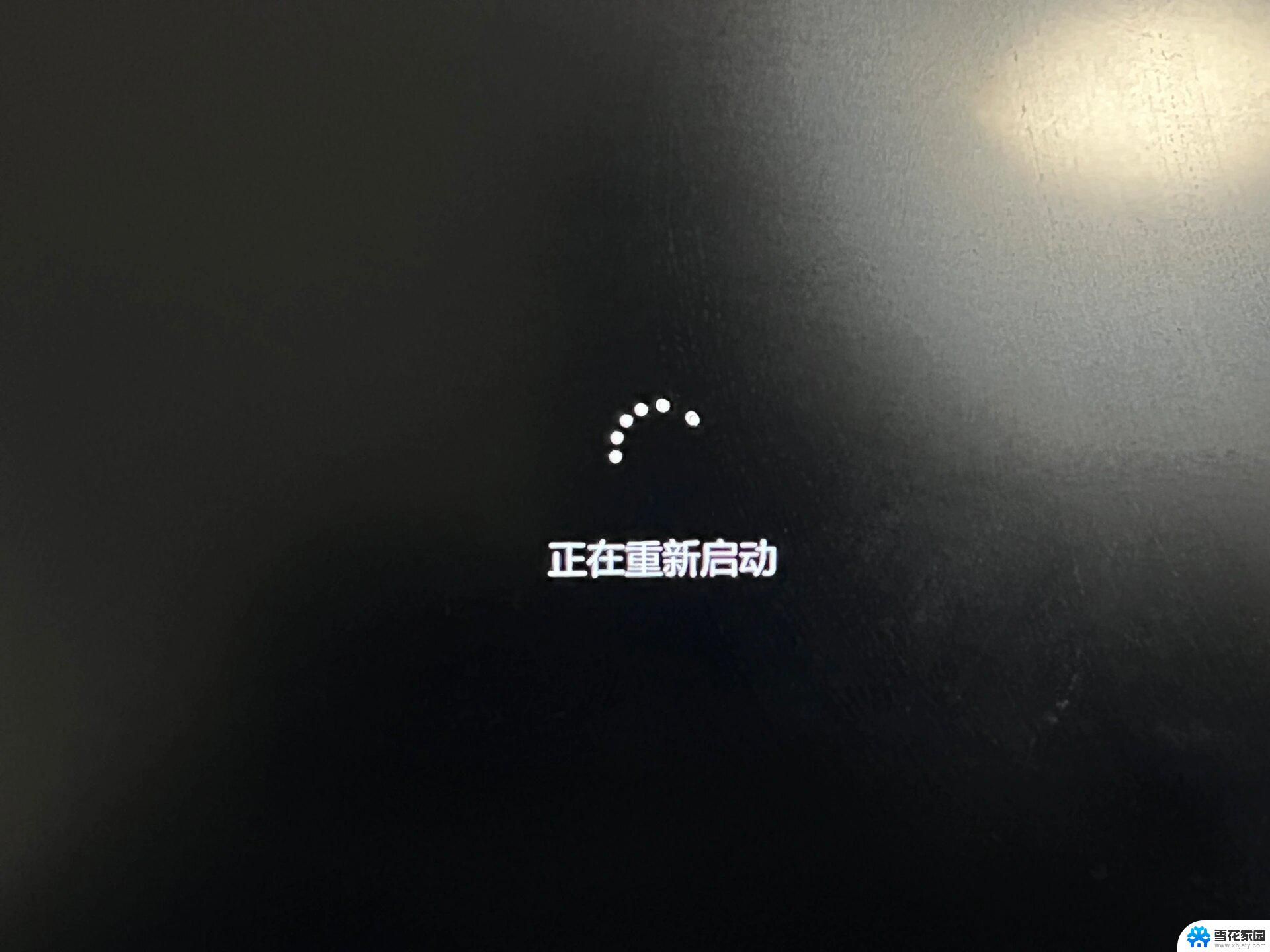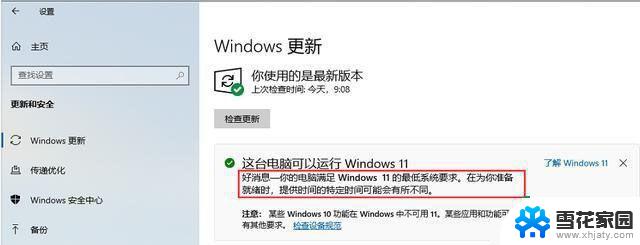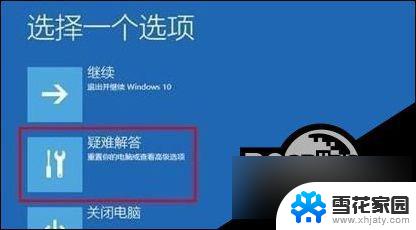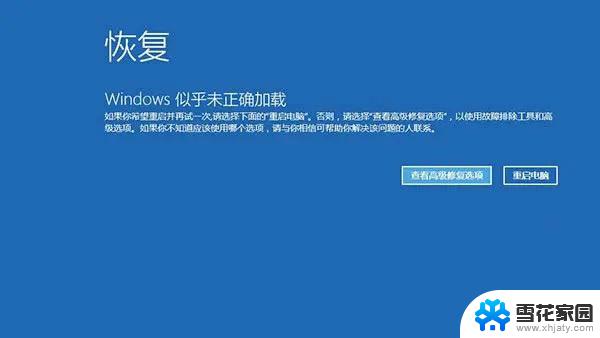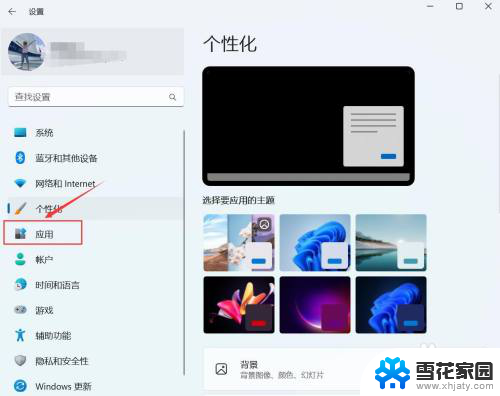win11用着自动重启了 Win11自动重启解决方法大全
更新时间:2025-01-03 16:49:58作者:xiaoliu
Win11系统在使用过程中出现自动重启的问题是很常见的,可能会给用户带来困扰和不便,为了解决这一问题,我们整理了一些Win11自动重启的解决方法,希望能够帮助到遇到这一情况的用户。无论是检查系统设置、更新驱动程序还是排除软件冲突,我们都会在这里为您提供详细的操作步骤,让您轻松应对Win11自动重启的困扰。
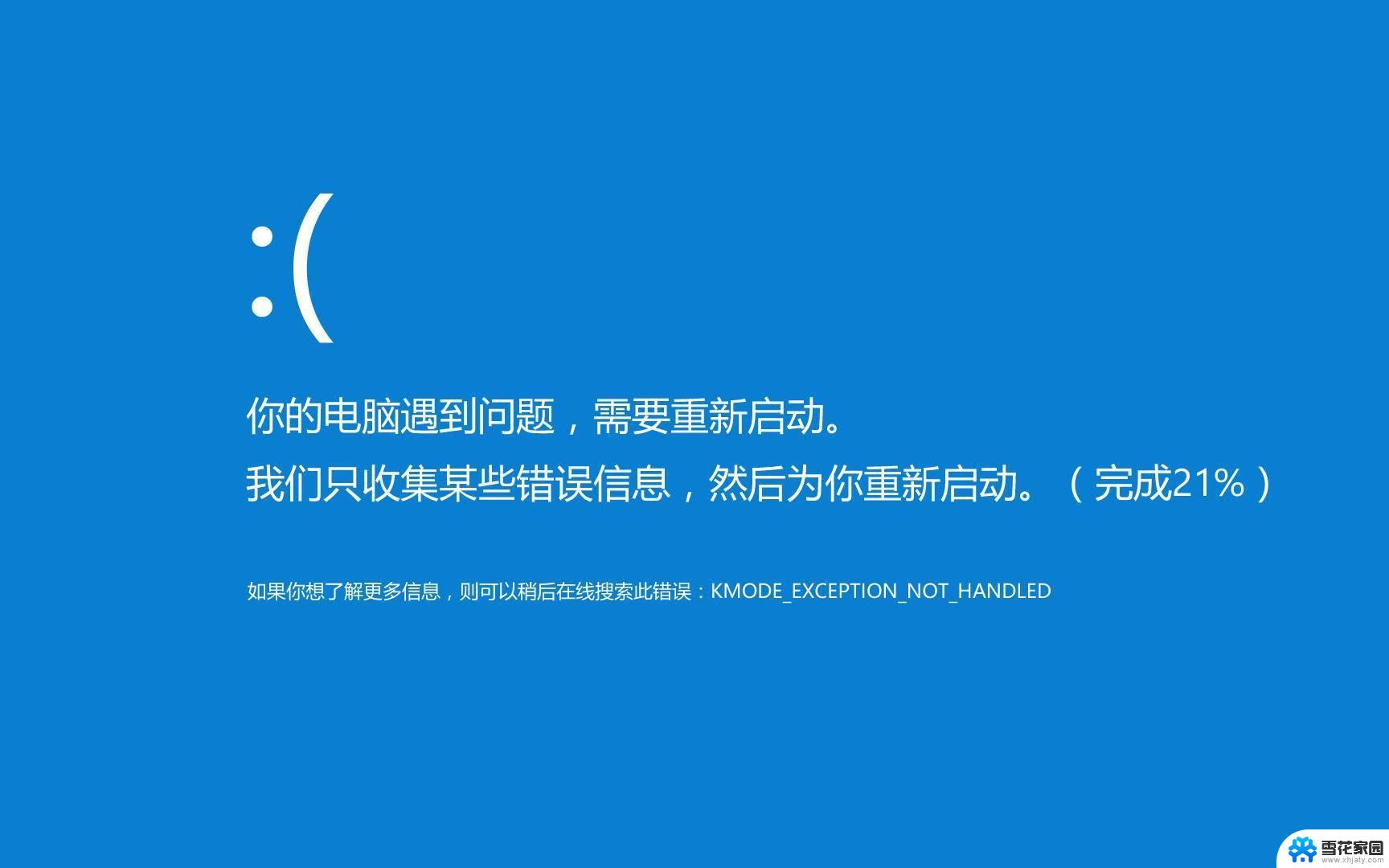
Win11自动重启的解决方法
1. 首先我们在搜索框中搜索并打开“控制面板”。
2. 然后选择控制面板之中的“系统和安全”。
3. 接着点击“系统”选项进入。
4. 打开系统选项后,点击相关链接右侧的“高级系统设置”。
5. 接下来选中启动和故障恢复中的“设置”。
6. 最后取消“自动重新启动”即可。
以上就是win11用着自动重启了的全部内容,有需要的用户就可以根据小编的步骤进行操作了,希望能够对大家有所帮助。